Heim >Mobiles Tutorial >Android Telefon >Die virtuelle Kamerahintergrundfunktion der Bildschirmaufzeichnungssoftware ist einfach zu verwenden. So passen Sie den Porträthintergrund für Videokonferenzen an
Die virtuelle Kamerahintergrundfunktion der Bildschirmaufzeichnungssoftware ist einfach zu verwenden. So passen Sie den Porträthintergrund für Videokonferenzen an
- WBOYWBOYWBOYWBOYWBOYWBOYWBOYWBOYWBOYWBOYWBOYWBOYWBnach vorne
- 2024-03-02 08:40:441137Durchsuche
PHP Editor Heutzutage, wo Fernarbeit und Online-Meetings zur Norm geworden sind, ist es entscheidend, eine leistungsstarke, benutzerfreundliche und praktische Bildschirmaufzeichnungssoftware zu wählen. Lassen Sie uns als Nächstes untersuchen, welche Funktion für den virtuellen Kamerahintergrund der Bildschirmaufzeichnungssoftware nützlicher ist und wie Sie den Porträthintergrund anpassen können, um Ihren Videokonferenzen ein neues Erlebnis zu verleihen.
Welche Bildschirmaufzeichnungssoftware verfügt über die einfach zu verwendende virtuelle Hintergrundfunktion der Kamera?
Wenn Sie die virtuelle Hintergrundfunktion auf der Homepage dieser Software nicht finden können, beachten Sie bitte, dass auf diese Funktion nur im Kamera-Suspendierungsmodus zugegriffen werden kann.
Zweitens: Wenn wir in den Kamera-Aufhängungsmodus wechseln, schalten Sie die Kamera ein, wie im Bild unten gezeigt, suchen Sie die Schaltfläche für den virtuellen Hintergrund oben links auf dem Kamerabildschirm und klicken Sie darauf, um unseren virtuellen Hintergrund festzulegen empfiehlt, den virtuellen Hintergrund einzustellen, wenn ausreichend Licht vorhanden ist. Wenn Sie die virtuelle Hintergrundfunktion aktivieren, wird die Wirkung des virtuellen Hintergrunds deutlicher.
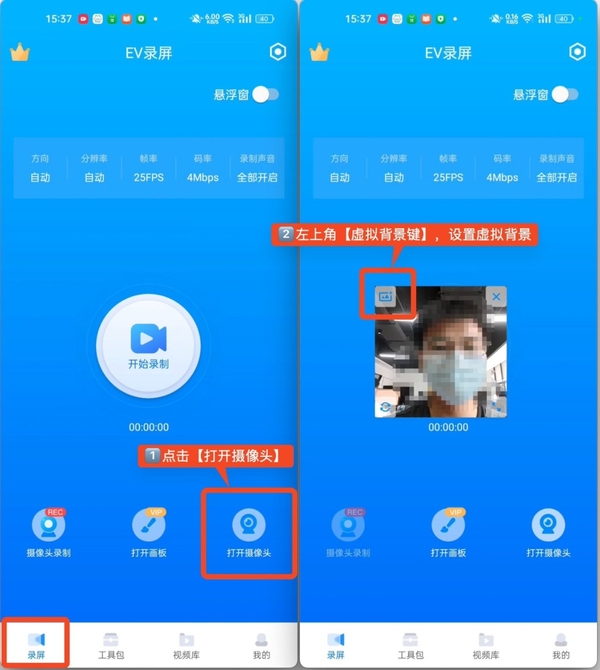
Drei, die vier Bilder unten zeigen Ihnen die vier Effekte des virtuellen Hintergrunds, nämlich „Unschärfe“, „Hintergrundfarbe hinzufügen“, „Benutzerdefiniertes Hintergrundbild hochladen“ und „Kein Hintergrund“. Sie können sich auf den Effekt beziehen.
Viertens ist der Unschärfeeffekt wie im Bild gezeigt, der den Hintergrund außer dem Porträt unscharf macht und so die Privatsphäre bei Videokonferenzen erhöht.
Fünftens können Sie im zweiten Bild die Farbe hinter dem Porträt ändern und es auf eine Volltonfarbe einstellen, die sauberer aussieht.
Sechstens: Wenn Sie Ihr eigenes Bild als Hintergrund verwenden möchten, z. B. ein Bild von Blumen und Pflanzen hochladen, können Sie einen benutzerdefinierten Hintergrund zum Hochladen eines Bildes verwenden, um es persönlicher zu gestalten.
Siebentens können Sie in der EV-Bildschirmaufzeichnungssoftware auch Porträts direkt zur Anzeige ausschneiden. Diese Funktion ist in „Ausschnitt ohne Greenscreen“ und „Ausschnitt mit Greenscreen“ unterteilt.
Acht, das Porträt kann auch ohne Greenscreen automatisch erkannt und abgezogen werden. Wenn sich während der Aufnahme ein Greenscreen im Hintergrund befindet, kann das Porträt sehr genau ausgeschnitten werden. Der Herausgeber empfiehlt jedoch, bei der Aufnahme vorbereitet zu sein . Ein Greenscreen macht den Abzugseffekt deutlicher.
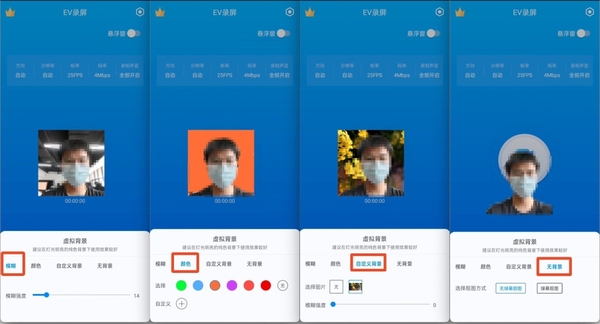
Nachdem Sie die Einleitung dieses Artikels gelesen haben, wissen Sie etwas über die virtuelle Hintergrundfunktion dieser Software, die ich jedem empfehlen kann?
Das obige ist der detaillierte Inhalt vonDie virtuelle Kamerahintergrundfunktion der Bildschirmaufzeichnungssoftware ist einfach zu verwenden. So passen Sie den Porträthintergrund für Videokonferenzen an. Für weitere Informationen folgen Sie bitte anderen verwandten Artikeln auf der PHP chinesischen Website!
In Verbindung stehende Artikel
Mehr sehen- So verwenden Sie die integrierte Bildschirmaufzeichnungssoftware von Win10
- Die DingTalk-Konferenz führt KI-Funktionen ein: digitale Avatare, virtuelle Hintergründe zur Konversationsgenerierung und andere neu aktualisierte Funktionen
- Erfahren Sie, wie Sie den Bildschirm aufzeichnen und Bildschirmaufzeichnungssoftware unter Linux verwenden
- Grafik-Tutorial zur Installation und Deinstallation der Ubuntu 20.04-Bildschirmaufzeichnungssoftware OBS
- Einführung in die kostenlose Aufnahmezeit der EV-Bildschirmaufzeichnungssoftware_So erhöhen Sie die Bildschirmaufzeichnungszeit auf Mobiltelefonen

